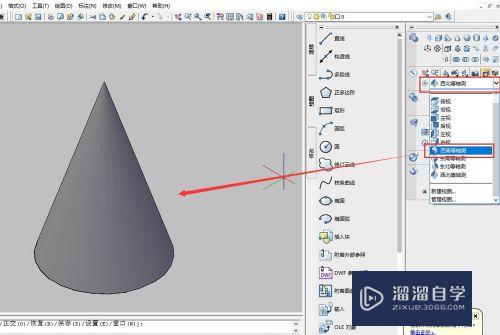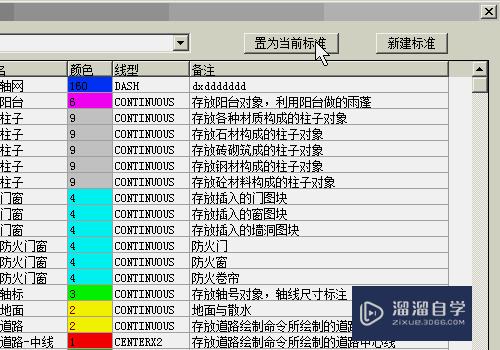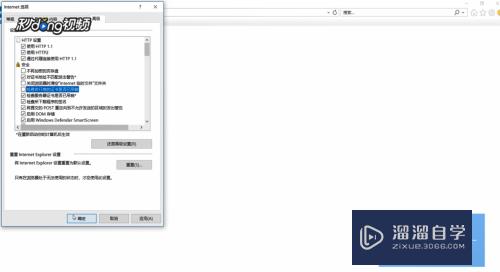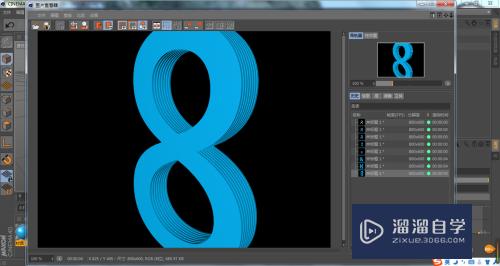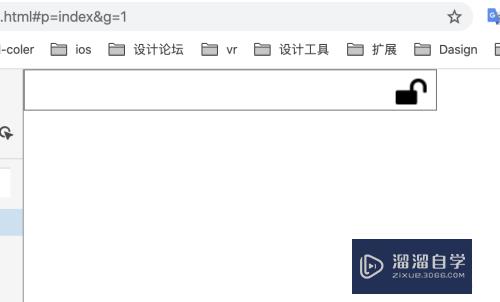AutoCAD如何添加道路交叉点(cad如何绘制道路交叉口)优质
我们在使用AutoCAD软件设计简单的道路图的时候。有时会用到道路交叉点的图形。下面我就来介绍一下这个图形如何添加到CAD中。
工具/软件
硬件型号:雷神(ThundeRobot)911Zero
系统版本:Windows7
所需软件:CAD2007
方法/步骤
第1步
我们可以打开自己所使用的AUTOCAD软件。我用的是07版的。如图所示

第2步
打开CAD以后的操作界面往往都会有所不同。但是不会影响我们的操作。我的CAD操作界面如图
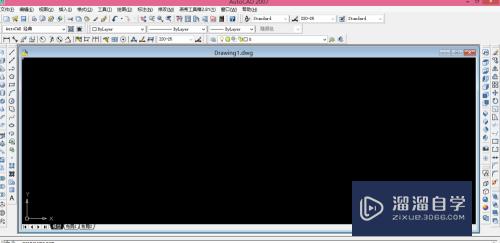
第3步
上面的主菜单栏中有一个工具选项板窗口选项。我的需要这道这个选项。并打开。如图

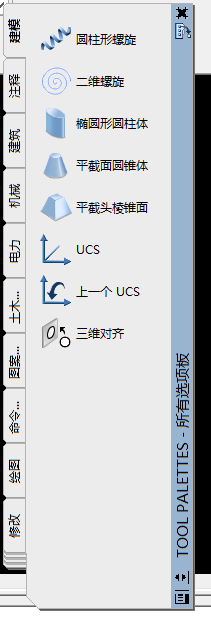
第4步
在工具选项板窗口左侧有一些主功能供我们进行选择。我的来找到木工选项。打开木工选项就能看到道路交叉点

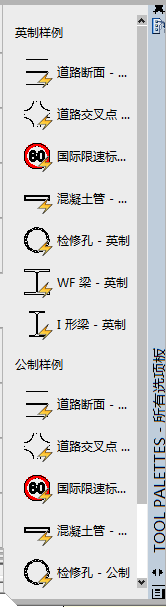
第5步
选择好道路交叉点以后在CAD操作界面中点击鼠标左键。就可以出现道路交叉点的图形了。如图
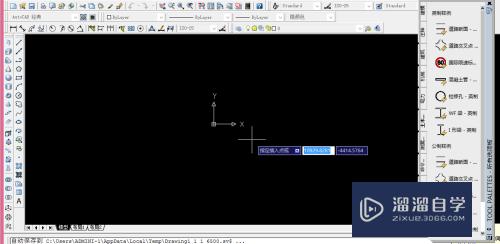
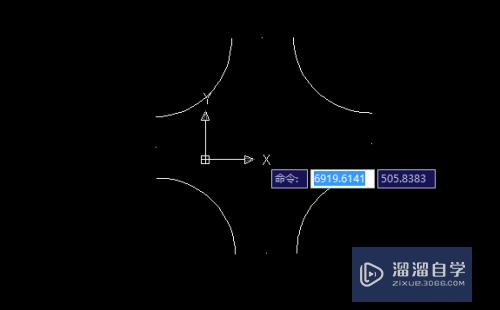
第6步
我们可以点击图形。出现一些小三角形以后。可以点击这些三角形对这个图形进行修改。比如拉伸还有道路的条数等等
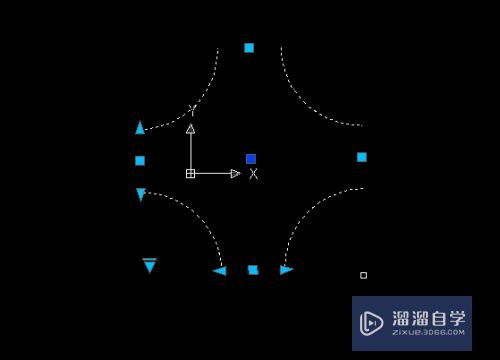
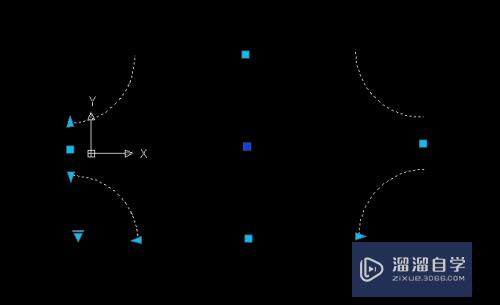
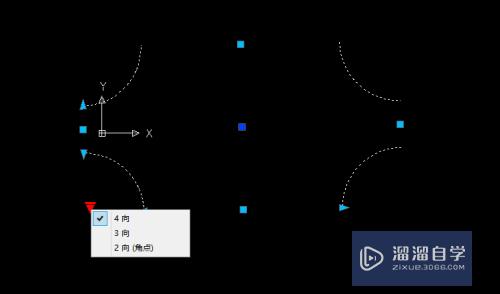

以上关于“AutoCAD如何添加道路交叉点(cad如何绘制道路交叉口)”的内容小渲今天就介绍到这里。希望这篇文章能够帮助到小伙伴们解决问题。如果觉得教程不详细的话。可以在本站搜索相关的教程学习哦!
更多精选教程文章推荐
以上是由资深渲染大师 小渲 整理编辑的,如果觉得对你有帮助,可以收藏或分享给身边的人
本文标题:AutoCAD如何添加道路交叉点(cad如何绘制道路交叉口)
本文地址:http://www.hszkedu.com/67126.html ,转载请注明来源:云渲染教程网
友情提示:本站内容均为网友发布,并不代表本站立场,如果本站的信息无意侵犯了您的版权,请联系我们及时处理,分享目的仅供大家学习与参考,不代表云渲染农场的立场!
本文地址:http://www.hszkedu.com/67126.html ,转载请注明来源:云渲染教程网
友情提示:本站内容均为网友发布,并不代表本站立场,如果本站的信息无意侵犯了您的版权,请联系我们及时处理,分享目的仅供大家学习与参考,不代表云渲染农场的立场!